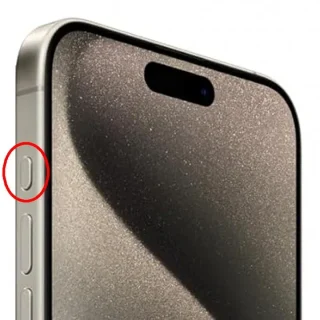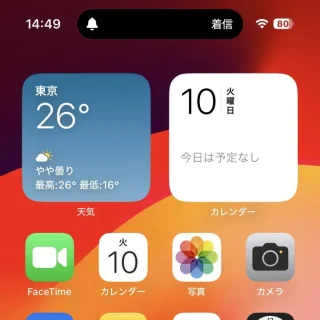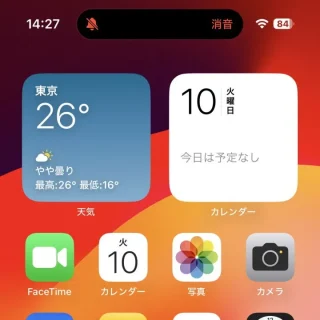iPhone 15 ProやiPhone 16シリーズには、これまでの[着信/消音スイッチ]の代わりに【アクションボタン】が搭載されました。デフォルトでは[着信/消音スイッチ]と同じ挙動をしますが、設定より別の機能を割り当てることができます。
アクションボタンとは?
ほとんどのiPhoneには本体の側面に物理的な[着信/消音スイッチ]が搭載されています。しかし、iPhone 15 ProやiPhone 16シリーズなど一部の対応機種にはスイッチでは無くボタンが搭載されており、これをアクションボタンと呼びます。
デフォルトでは[着信/消音スイッチ]と同様の機能を有していますが、これは設定より「消音モード(デフォルト)」「集中モード」「カメラ」「フラッシュライト」「ボイスメモ」「拡大鏡」「ショートカット」「アクセシビリティ」「アクションなし」から選択することができます。
ただ、ショートカットを割り当てることができるので、選択肢に無い機能を使いたい場合でも先にショートカットを作成すれば割り当てることができます。
アクションボタンはどこ?
向かって左側面の音量キーの上にあるのがアクションボタンです。
前述したように[着信/消音スイッチ]の代わりに搭載されているので、[着信/消音スイッチ]と同じ位置と言えます。
アクションボタンの使いかた
アクションボタンはスリープの状態からでも使うことができます。
- 1回押下する
Dynamic Islandに現在の状態が表示されます。
- 長押しする
操作のたびにオン/オフなどが切り替わります(着信/消音、点灯/消灯など)。変更後の内容がDynamic Islandに表示されます。
アクションボタンの使いかたは以上です。
アクションボタンを変更するやり方
- 設定より【アクションボタン】をタップします。

- アクションボタンより左右にスワイプし【(割り当てる機能)】を選択します。
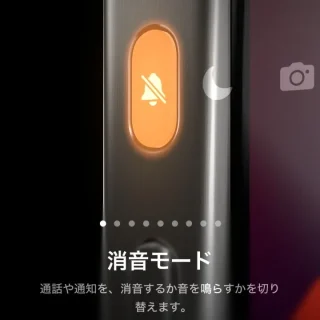
アクションボタンを変更するやり方は以上です。